Índice
![]() Sobre o Autor
Sobre o Autor
![]() Postagens Relacionadas
Postagens Relacionadas
Aprimorado por IA

- Corrigir vídeos quebrados, impossíveis de reproduzir, sem som, etc.
- Reparar imagens corrompidas e melhorar a qualidade com algoritmos avançados de IA.
- Corrigir arquivos PDF, Word, Excel e PowerPoint.
100% Seguro
Ao extrair um arquivo compactado no Windows 11/10, vários clientes relatam receber a mensagem de erro " Erro de arquivo Zip 0x80010135" ou " erro 0x80010135: caminho muito longo ". Você está se perguntando o que causa esse erro e como corrigi-lo? Você pode encontrar todas as soluções na tabela a seguir:
| Soluções Viáveis | Solução de problemas passo a passo |
|---|---|
| Correção 1. Reduza o nome do arquivo Zip para resolver o erro 0x80010135 | Inicie o Explorador de Arquivos e abra o diretório com o arquivo ZIP que você deseja extrair... Passos completos |
| Correção 2. Resolva o erro 0x80010135 Zip extraindo para o diretório raiz | Renomeie o arquivo para uma versão minimizada, o que ajudará a minimizar o arquivo do diretório pai... Etapas completas |
| Correção 3. Descompacte com 7-ZIP para solucionar o erro 0x80010135 | Abra a página de download do 7-ZIP. Clique no link "Download do Windows x64 de 64 bits"... Passos completos |
| Correção 4. Resolva o erro Path Too Long habilitando o suporte a caminhos mais longos | Pressione "Win + R" para abrir a caixa de diálogo "Executar" e digite "regedit" na caixa e... Passos completos |
| ⭐Reparar arquivos descompactados com software de reparo de zip | Os usuários do Windows relataram que encontraram o texto "Erro de arquivo Zip 0x80010135" ao extrair... Etapas completas |
Vários relatórios de usuários demonstraram que esse texto de erro geralmente ocorre ao extrair um arquivo compactado de instalação pelo WinZip. Para ser preciso, o WinZip e o Windows Explorer não podem suportar um diretório de arquivo contendo um nome com mais de 260 caracteres. Portanto, você receberá o erro 0x80010135 quando o limite de caracteres for excedido.
Além disso, a instalação incompleta ou imprecisa do software pode fornecer entradas inválidas, ativando o erro path too long. No entanto, outros fatores significativos, incluindo exclusão imprevista, desligamento incorreto do sistema e ataques de malware, são responsáveis por esse erro.
Quando esse erro de comprimento de caminho acontece, os usuários não conseguem descompactar os arquivos ZIP com a opção Extract do File Explorer devido ao código de erro 0x80010135. Isso implica que você não consegue baixar ou instalar pacotes de software em arquivos ZIP. Esse erro deixou você perplexo?
Continue lendo este artigo para saber mais sobre as correções.
Correção 1. Reduza o nome do arquivo Zip para resolver o erro 0x80010135
O erro 0x80010135 acontece principalmente devido a exceder o limite de 260 caracteres do Windows. É por isso que o texto do erro mostra que o caminho é muito longo, o que pode se tornar aparente para arquivos ZIP com nomes de arquivo longos. Por padrão, a pasta extraída possuirá um nome idêntico ao arquivo ZIP. Portanto, você deve tentar minimizar o comprimento do título do ZIP com as etapas mencionadas abaixo:
Etapa 1. Abra o Explorador de Arquivos e abra o diretório com o arquivo ZIP que você deseja extrair.
Etapa 2. Opte por "Renomear" depois de clicar com o botão direito do mouse no arquivo ZIP no menu de contexto do Explorer.
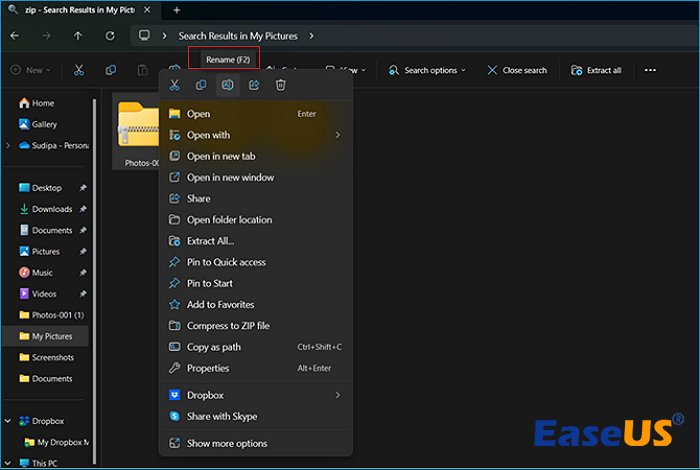
Etapa 3. Digite um título de arquivo mais curto dentro da caixa de texto para o arquivo ZIP. Tente manter o comprimento do caractere do arquivo em até 5 ou 6.
Correção 2. Resolva o erro 0x80010135 Zip extraindo para o diretório raiz
Navegue no caminho de destino para direcionar a raiz e apare o caminho durante a extração. Tudo o que você precisa fazer é clicar em "Navegar" e pesquisar em qualquer uma das suas unidades. Essa abordagem diminuirá o número de caracteres no caminho e ficará dentro dos limites definidos pelo Windows. Estas são as etapas para resolver o erro 0x80010135 ZIP extraindo para o diretório raiz:
Etapa 1. Renomeie o arquivo para uma versão minimizada, o que ajudará a minimizar o nome do arquivo do diretório pai.

Etapa 2. É hora de copiar e mover o arquivo para a "pasta C:". Esta etapa é necessária para extrair o arquivo para um diretório raiz para reduzir o tamanho do caminho.
Etapa 3. Você não encontrará problemas ao extrair seu arquivo ZIP em um novo local.
Se as duas soluções resolveram seus problemas com o Zip, você pode compartilhá-las nas redes sociais agora mesmo!
Correção 3. Descompacte com 7-ZIP para solucionar o erro 0x80010135
A ferramenta de descompactação interna do Windows pode ajudar você a extrair arquivos sem problemas. Mas você ainda pode enfrentar este erro: "caminho de erro muito longo0x80010135." Isso acontece porque a ferramenta do Windows não consegue lidar com alguns formatos ZIP específicos.
Para contornar esse obstáculo, você pode utilizar um software de descompressão ou compressão de terceiros substituto, como o 7-ZIP, que funciona milagrosamente com todos os formatos de arquivo compactado. Siga os passos abaixo para extrair um arquivo ZIP arquivado com o 7-ZIP:
Etapa 1. Abra a página de download do 7-ZIP .
Etapa 2. Clique no link "Download do Windows x64 de 64 bits".
Etapa 3. Inicie o diretório onde seu navegador instalou o arquivo de configuração do 7-ZIP.
Etapa 4. O arquivo "7z2300-x64.exe" precisa ser clicado duas vezes.
Etapa 5. Selecione "Instalar" na janela de configuração do 7-ZIP.

Etapa 6. Inicie o "software de extração de arquivo 7-ZIP".
Etapa 7. Opte pelo arquivo ZIP para o qual o código de erro ocorre no 7-ZIP.
Etapa 8. Clique na opção "Extrair" do 7-ZIPs.

Etapa 9. Clique em "OK" na janela Extrair.
Se o 7-Zip encontrar problemas, você pode verificar a seguinte passagem para resolvê-los.
Corrigir 7-Zip não consegue abrir arquivo como arquivo
Você está encontrando o erro 7 Zip não consegue abrir o arquivo como um arquivo? Não se preocupe; este artigo explicará por que esse erro ocorre e fornecerá instruções passo a passo sobre como corrigir o erro 7-zip não consegue abrir o arquivo como um arquivo. Leia mais >>
Correção 4. Resolva o erro Path Too Long habilitando o suporte a caminhos mais longos
Uma das melhores maneiras de romper o limite de 260 caracteres do Windows é habilitar o suporte de caminho estendido no editor de registro. Caso o caminho do seu arquivo ultrapasse o limite, siga as etapas abaixo para ativar o suporte de caminho abrangente:
Etapa 1. Pressione "Win + R" para abrir a caixa de diálogo "Executar", digite "regedit" na caixa e pressione a tecla "Enter".

Etapa 2. Vá para o seguinte caminho pela barra de navegação esquerda na janela "Editor do Registro": HKEY_LOCAL_MACHINESYSTEMCurrentControlSetControlFileSystem.
Etapa 3. Role para baixo na lista "DWORDs" com a entrada "FileSystem" escolhida no painel esquerdo. Agora, você precisa clicar com o botão direito do mouse no "LongPathsEnabled DWORD" e optar por "Modified".
Etapa 4. Altere os "Dados de valor" do DWORD de 0 para 1 e clique em "OK" para aplicar a alteração.

Etapa 5. Desligue o "Editor do Registro" e reinicie o PC para verificar se a mensagem "Erro de arquivo Zip 0x80010135" ainda é exibida.
Reparar arquivos descompactados com software de reparo de zip
Usuários do Windows relataram ter encontrado o texto "Zip File Error 0x80010135" ao extrair o arquivo de um HDD externo. Instalar o EaseUS Fixo File Repair é essencial se o arquivo ZIP estiver corrompido ou não puder ser acessado devido ao problema mencionado acima.
Por causa de seu design amigável, este programa está entre os melhores para iniciantes que querem reparar arquivos Zip, Word, Excel, PowerPoint e PDF corrompidos , entre outros tipos de arquivo. A seguir estão os principais destaques desta ferramenta profissional:
Esta ferramenta amigável ao usuário foi projetada para corrigir problemas rapidamente ao visualizar ou ler arquivos ZIP corrompidos. Ela foi projetada para reparar arquivos .zip danificados e corrigir erros de ZIP, como "Erro de arquivo Zip 0x80010135", no Windows. Ela repara arquivos em lotes e permite que você visualize os arquivos danificados no final.
Quando o arquivo estiver corrompido , não hesite em usar esta ferramenta de reparo funcional para corrigir a corrupção do arquivo ZIP:
Etapa 1. Baixe e inicie o EaseUS Fixo File Repair no seu PC. Escolha "File Repair" para reparar arquivos Zip corrompidos. Clique em "Add Files" para selecionar arquivos Zip corrompidos navegando em suas pastas.

Etapa 2. Para reparar vários arquivos Zip de uma vez, você pode clicar no botão "Reparar todos". Se quiser reparar apenas um, mova o ponteiro para o arquivo de destino e escolha "Reparar". Você também pode visualizar o arquivo Zip clicando no ícone de olho.

Etapa 3. Clique em "Salvar" para salvar um arquivo selecionado. Você também pode selecionar "Salvar tudo" para salvar todos os arquivos reparados. Depois disso, escolha "Exibir reparados" para ver o destino de salvamento dos arquivos Zip reparados.

Baixe este software profissional de reparo de arquivos agora! Se você gostou das informações nesta passagem, gentilmente compartilhe com seus amigos nas redes sociais.
Perguntas frequentes sobre o erro de arquivo 0x80010135
Estas são as perguntas frequentes a serem consideradas para eliminar o erro de arquivo compactado 0x80010135:
1. Por que o Windows diz que o caminho do arquivo zip é muito longo?
Como os nomes de caminho no Windows são restritos a 260 caracteres, os itens dentro de um arquivo zip podem ultrapassar o limite de tamanho e não abrir quando o arquivo estiver armazenado em uma pasta (como Área de Trabalho, Documentos ou Downloads).
2. Como faço para corrigir o erro de arquivo Zip 0x80010135?
Para corrigir o erro do arquivo ZIP, você pode habilitar suporte a caminhos mais estendidos no editor de registro. Caso contrário, considere descompactar com 7-ZIP.
3. Como faço para extrair meus arquivos Zip ao encontrar 0x80010135?
O erro ocorre devido a uma restrição padrão do sistema de arquivos do Windows, já que o sistema operacional tem capacidade máxima de 260 caracteres.
Resumo
Para a maioria dos indivíduos, as possíveis correções discutidas abaixo resolverão, sem dúvida, o problema 0x80010135. Essas alterações cuidarão da raiz primária do problema, que é a limitação de 260 caracteres para caminhos de extração. Depois disso, você pode usar o Windows 11 e 10 para descompactar todos os arquivos ZIP que você instalou.
Mas você pode evitar esse erro extraindo os arquivos para o diretório raiz C:. Essa estratégia ajuda a eliminar subpastas do caminho de extração. Agora, você pode extrair rapidamente um ZIP para o diretório raiz depois de ir para qualquer pasta que contenha o arquivo ZIP que você não consegue extrair no File Explorer. Caso o arquivo ZIP seja corrompido, é sugerido instalar o EaseUS Fixo File Repair.
Esta Página Foi Útil?
